Windows 11i yüklemek için TPM gereksinimi nasıl atlanır

Bu bilgisayar Windows 11 hatası çalıştıramıyor olmadan yüklemeye devam etmek için Windows 11 TPM 2.0 gereksinimini atlamak için bu kolay adımları kullanın.

Windows 10'un yeni bir sürümüne yükseltmeye çalışırken (örneğin, Creators Update ), bazen 0x800F0923 hatasıyla karşılaşabilirsiniz .
0x800F0923, Windows 10'da yaygın bir hatadır ve bilgisayarınızda yüklü bir aygıt sürücüsünün veya yazılımın yükseltme ile uyumlu olmadığını gösterir.
Soruna hangi sürücünün veya uygulamanın neden olduğunu tam olarak belirlemek zor olsa da, genellikle soruna üçüncü taraf bir virüsten koruma yazılımı, grafik kartı veya daha eski bir donanım sürücüsü neden olur.
Bu kılavuzda , Windows Update'i kullanarak Windows 10'un yeni bir sürümünü yüklemeye çalışırken 0x800F0923 hatasını düzeltme adımlarını öğreneceksiniz .
Windows 10 hatası 0x800F0923 nasıl düzeltilir
Windows Güncelleme Sorun Gidericisi
Bu sorunu düzeltmenin birçok yolu olsa da, bu hatayı hızlı bir şekilde çözmeyi denemek için Windows Update sorun gidericisini kullanabilirsiniz.
Windows Update'i seçin ve İleri'ye tıklayın .
İstenirse, Yönetici olarak sorun gidermeyi deneyin seçeneğini tıklayın. Seçeneğinizi yeniden seçin ve tekrar İleri'ye tıklayın .
Sorun gidericinin sorunu çözmesine izin verin ve Kapat 'ı tıklayın .
Yardımcı programı yeniden açın, ancak bu sefer güncellemelerin bilgisayarınıza indirilmesini engelleyen tüm ağ sorunlarını çözmesi gereken Windows Ağ Tanılama'yı seçin.
Sorun gidericinin Windows Update sorununu çözmesine izin verin ve Kapat 'ı tıklayın .
İşlemi tamamlamak için bilgisayarınızı yeniden başlatın.
İşlem tamamlandıktan sonra Ayarlar > Güncelleme ve güvenlik > Windows Update'e gidin ve sisteminizi bir kez daha güncellemeyi deneyin.
Aygıt sürücülerini güncelleyin
Başlat'ı açın .
Aygıt Yöneticisi'ni arayın ve deneyimi başlatmak için sonuca tıklayın.
Kategorileri genişletin ve görüntü bağdaştırıcıları gibi soruna neden olan aygıtı bulun .
Grafik kartınıza sağ tıklayın ve Sürücüyü Güncelle seçeneğine tıklayın .
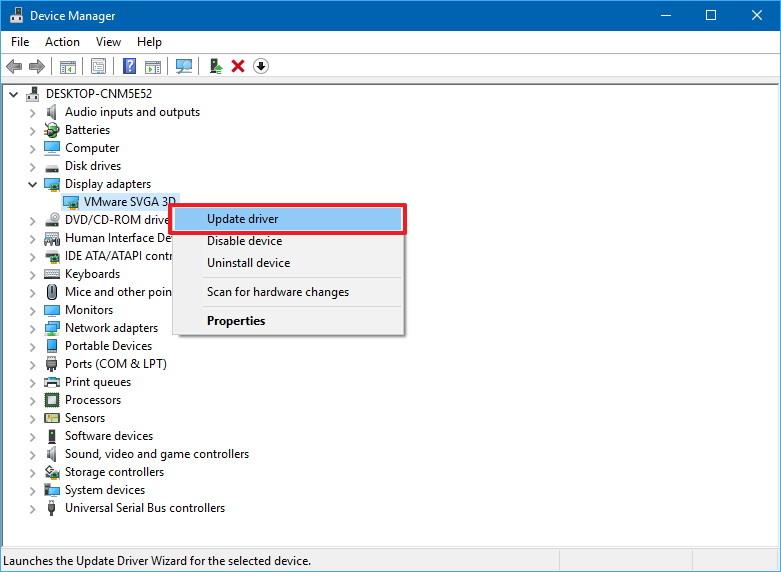
Aygıt Yöneticisi
Güncellenmiş sürücü yazılımı için otomatik olarak ara seçeneğine tıklayın .
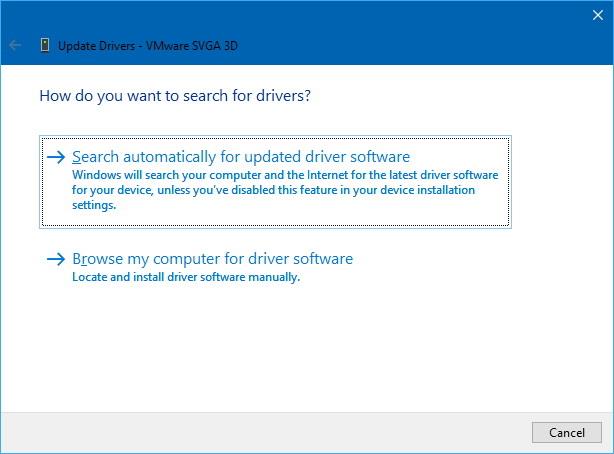
Aygıt Yöneticisi otomatik sürücü güncellemesi
Cihazınız yeni bir sürücü bulamıyorsa, güncellenmiş sürücüyü indirmek için bilgisayar üreticinizin destek web sitesine bakın ve talimatlarını izleyin.
Adımları tamamladıktan sonra Ayarlar > Güncelleme ve güvenlik > Windows Update'e gidin ve sisteminizi bir kez daha güncellemeyi deneyin.
Güvenlik yazılımını devre dışı bırak
Bilgisayarınızı bir virüsten koruma yazılımı olmadan kullanmanız önerilmese de, genellikle üçüncü taraf bir çözüm (Windows Defender Antivirus hariç) veya başka bir güvenlik yazılımı, Windows 10'un yeni bir sürümünü yüklemeye çalışırken 0x800F0923 hatasına neden olabilir.
Virüsten koruma yazılımınızın veya başka bir yazılımınızın yükseltme işlemini engellemeyeceğinden emin olmak için yazılımı geçici olarak kaldırabilir ve yüklemeden sonra yeniden yükleyebilirsiniz.
Ayarlar'ı açın .
Sistem'e tıklayın .
Uygulamalar ve özellikler'e tıklayın .
Not: Windows 10 Creators Update'i çalıştırıyorsanız, yol Ayarlar > Uygulamalar > Uygulamalar ve özellikler şeklindedir .
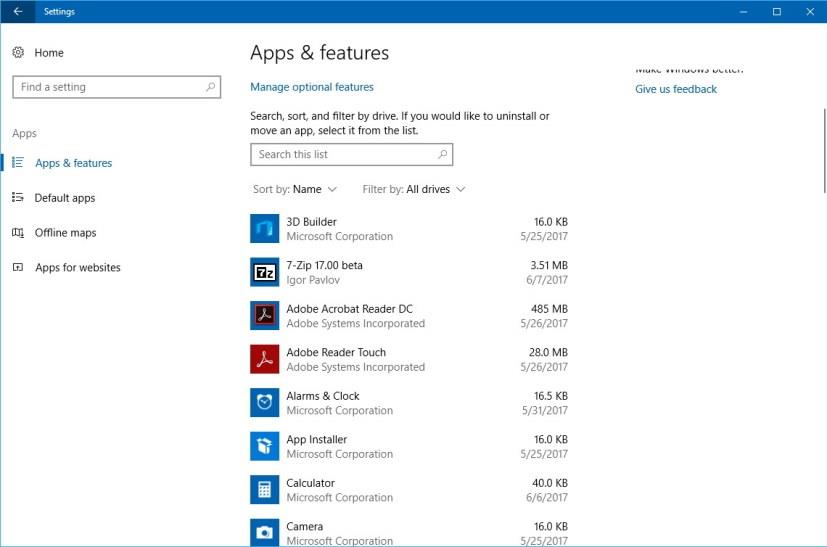
WIndows 10'da (İçerik Oluşturucu Güncellemesi) uygulama ayarları
Kaldırmak istediğiniz uygulamayı seçin ve Kaldır düğmesine tıklayın.
Adımları tamamladıktan sonra, uygulamayı kaldırmayı tamamlamak için ekrandaki yönergeleri izleyin ve sahip olabileceğiniz diğer güvenlik yazılımları için adımları tekrarlayın.
Medya Oluşturma Aracı
Son çare olarak, Windows 10'un en son sürümünü yerinde yükseltme veya temiz yükleme yapmak için Medya Oluşturma Aracı'nı kullanabilirsiniz.
Medya Oluşturma Aracını kullanarak yerinde yükseltme yapmak için şu adımları kullanın:
Medya Oluşturma Aracı'nı kullanarak temiz bir Windows 10 yüklemesi yapmak için şu adımları kullanın:
Alternatif olarak, Windows 10 Pro veya Windows 10 Home kullanıyorsanız , işletim sisteminin en son sürümüne yükseltmek için Güncelleme Yardımcısı'nı da kullanabilirsiniz .
Bu bilgisayar Windows 11 hatası çalıştıramıyor olmadan yüklemeye devam etmek için Windows 11 TPM 2.0 gereksinimini atlamak için bu kolay adımları kullanın.
Çalışmıyorsa, açılmıyorsa, çökmeye devam ediyorsa veya başka bir sorun varsa, Windows 10 Ayarları uygulamasını iki şekilde sıfırlayabilirsiniz. İşte nasıl.
Windows 11'de Kayıt Defterini yedeklemek için, bir geri yükleme noktası oluşturmak için Sistem Geri Yükleme'yi kullanın veya veritabanını Kayıt Defteri Düzenleyicisi ile dışa aktarın. İşte nasıl.
Android uygulamalarını Windows 11'e hızlı bir şekilde yandan yüklemek için WSATools uygulamasını yükleyin, apk dosyasını seçin ve Yükle düğmesini tıklayın. Basit.
Macrium Reflect, bir HDD'yi SSD ile değiştiriyor veya tam bir yedekleme oluşturuyor olsanız da, sürücü klonlama için harika bir araçtır. İşte nasıl kullanılacağı.
Windows 10 için Gece ışığı gri görünüyorsa, ayarlarını manuel olarak sıfırlayarak bu sorunu hızlı bir şekilde çözebilirsiniz - İşte nasıl yapılacağı.
Windows 10'da 0xC1900200 – 0x20008 ve 0xC1900202 – 0x20008 hatası, bilgisayarınızın minimum gereksinimleri karşılamadığı anlamına gelir. Sorun gidermeyi kontrol edin
Windows 10 için XAMPP'nin kurulumu kolaydır, ancak her şeyin doğru çalışması için Apache ve phpMyAdmin'i nasıl yapılandıracağınızı bilmeniz gerekir.
Windows 10'u temiz yüklemeniz mi gerekiyor? Bunu USB, Medya Oluşturma Aracı, Bu Bilgisayarı Sıfırla, ISO'yu SSD veya HDD'ye monte ederek nasıl yapacağınız aşağıda açıklanmıştır.
PowerShell komutunu kullanarak Windows 10'da Uzak Masaüstü'nü (RDP) etkinleştirebilir veya devre dışı bırakabilirsiniz ve bu kılavuzda bunu nasıl yapacağınızı göreceksiniz.
Windows 10'da bir sanal makine çalıştırmanız gerekiyorsa, Hyper-V'yi ücretsiz olarak kullanabilirsiniz ve özelliğin nasıl etkinleştirileceğini veya kaldırılacağını burada bulabilirsiniz.
Windows 10'da binlerce dosya ve alt klasör içeren büyük bir klasörü silmenin en hızlı yolu budur. İşte nasıl.
Windows Terminal koyu temasını etkinleştirmek için Görünüm ayarlarını veya Settings.json dosyasını ve burada her ikisinin nasıl kullanılacağını kullanabilirsiniz.
Windows Terminal, Ayarlar Kullanıcı Arayüzü ve Settings.json dosyasını kullanarak renk düzenini (tema) değiştirmenize olanak tanır. İşte şemaların nasıl ve nasıl oluşturulacağı.
Windows 11 22H2'ye yükseltme sorunları yaşamamak için yalnızca Windows Update'i kullanın, bir yedek oluşturun, güvenlik uygulamalarını kaldırın, cihazların bağlantısını kesin ve...
Windows 11'de tam bir yedekleme oluşturmak için Sistem Görüntüsü Yedekleme'yi kullanın. Araç ayrıca wbAdmin komutuyla Komut İstemi ile çalışır. İşte nasıl.
Windows Terminal, Settings.json dosyasını temizleyerek veya silerek tüm ayarları sıfırlamanıza olanak tanır ve işte bunun nasıl yapılacağına ilişkin üç yol.
Kanat ayarlarını düzenlemek için Komut İstemi'ni (yönetici) açın, kanat ayarları komutunu çalıştırın, ayarları özelleştirin ve kaydedin.
Windows 10, 0kb kayıt defteri kovanlarıyla RegBack klasörünü gösteriyor mu? Seçeneği devre dışı bırakıldığından, otomatik Kayıt Defteri yedeklemesini etkinleştirmek için bu adımları kullanın.
Windows 11'de Windows Güvenlik uygulaması, Denetim Masası, Komut İstemi veya PowerShell'i kullanarak güvenlik duvarını devre dışı bırakabilirsiniz. İşte nasıl.
Windows 10, özellikle iş ağları ve sunucuları için tasarlanmış bir dizi "İsteğe Bağlı Özellik" içerir. İşte Windows 10 İsteğe bağlı özelliklerin nasıl kullanılacağı ve bunların nasıl etkinleştirileceği konusunda güncel bir rehber.
Windows 10
Monitörünüz doğru renkleri göstermiyorsa, Windows 10
Windows 10
Bluetooth düzgün çalışmıyorsa ve cihazlar bağlanamıyorsa, Windows 10
Windows 10
Windows 11
Windows 11 görev çubuğu konumunuzu ve renginizi değiştirmek için Ayarlara gidin, Kişiselleştirmeyi seçin ve ardından Görev Çubuğuna gidin.
Hiç Microsoft Windows'ta önceden yüklenmiş sürücüler listesine kendi sürücülerinizi eklemek istiyorsunuz. Bu adımlarla kolaylıkla yapabilirsiniz.
Stable Diffusion sahneye çıktı ve sanatçıları, programcıları ve yaratıcılık kıvılcımına sahip herkesi büyüledi. Bu açık kaynaklı metinden resme yapay zeka



























